Как уменьшить прозрачность на iPhone, iPad, MacBook, Apple Watch
Знаете ли вы, как уменьшить прозрачность в iOS? Если нет, то в этом уроке вы сможете получить полезные советы о том, как уменьшить прозрачность на вашем iPhone, iPad и iPod touch. В iOS эти функции были более глубокими из-за того, что многим людям стало скучно. Но, к счастью, Apple услышала об этом и обновила iOS для удобства пользователей. После добавления этой функции в iOS вы сможете вносить такие изменения, как прозрачность клавиатуры, лучшая видимость и многое другое, из Dock. Поистине эта штука очень хороша для любителей айфонов.
Если у вас iPhone, эти советы следует применить и к вашему iPhone, после этого вас могут не беспокоить проблемы с разрядкой аккумулятора. Причиной этого является проблема быстрого разряда аккумулятора. От нас вы также можете получить советы и подсказки для iOS и Mac.
Подробнее – Как установить панорамное фото в качестве обоев на iPhone
О снижении прозрачности на Apple iPhone, iPad, Apple Watch и MacBook Mac
что такое уменьшение прозрачности iPhone?
это встроено настройки специальных возможностей в устройствах iOS и iPadOS пользователь может использовать его, если хочет изменить контрастность экрана.
Что делает уменьшение прозрачности на iPhone?
Функция «Уменьшить прозрачность» работает для повышения контрастности и читаемости на устройствах iOS. он работает для уменьшения прозрачности и размытия некоторых фонов, например, для всех папок и фона экрана уведомлений, клавиатуры и меню установлен довольно темно-серый фон. У черного текста контрастность очень низкая, и его трудно читать. давайте прочитаем нижнее руководство по как уменьшить прозрачность на айфоне?
Действия по уменьшению прозрачности на iPhone с iOS 13 и более поздних версий
Как использовать Уменьшите эффект прозрачности в iOS 13 работа с iPhone, iPad и iPod Touch
- Запустите приложение «Настройки».
- В приложении «Настройки» прокрутите экран и выберите «Доступность» из списка.
- На экране «Специальные возможности» нажмите «Отображение и размер текста».

- На экране «Отображение и размер текста» выберите «Уменьшить прозрачность», чтобы установить переключатель в положение «Вкл.».

Вот и все!
Действия по уменьшению прозрачности на моделях iPhone iOS 12 или более ранних версий
- Шаг: 1. Запустите приложение «Настройки» на своем iPhone или iPad, работающем под управлением последней версии iOS.
- Шаг 2: Теперь нажмите «Общие».
- Шаг 3. Далее нажмите «Доступность».
- Шаг 4. Прокрутите вниз и нажмите «Увеличить контраст».
- Шаг 5. Включите переключатель «Уменьшить прозрачность».
Действия по уменьшению прозрачности на рабочем столе MacBook и Mac
Используя функцию прозрачности в macOS, мы можем добиться отличного эффекта для различных инструментов и значков в пользовательских интерфейсах macOS на большом или маленьком экране. Вот отличный вариант для проверки или управления прозрачностью на MacBook и Mac, работающих на последней версии macOS и более старых версиях MacOS.
- Перейдите к логотипу Apple () в верхнем меню Mac. Далее нажмите «Системные настройки».
- Теперь найдите опцию «Доступность».
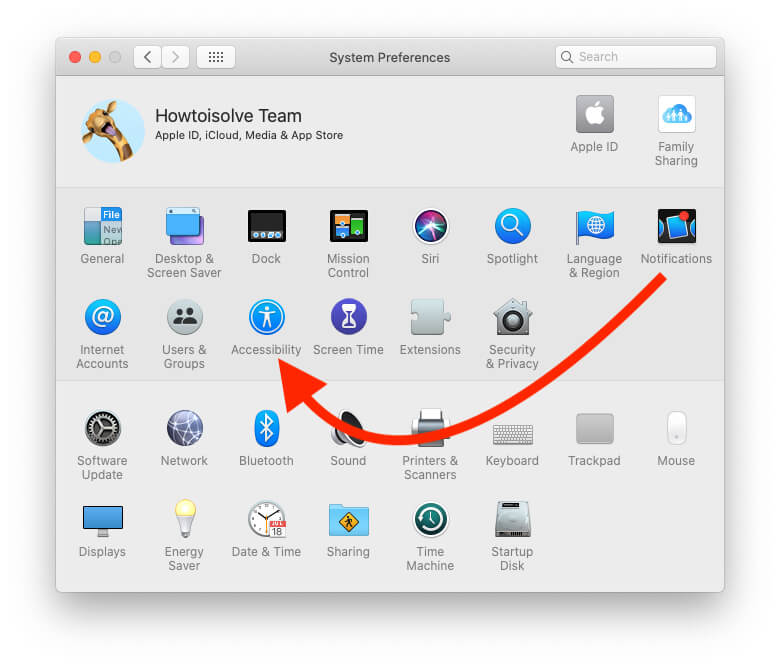 Настройки специальных возможностей в системных настройках Macbook Mac
Настройки специальных возможностей в системных настройках Macbook Mac
 Уменьшите прозрачность в доступности Mac
Уменьшите прозрачность в доступности Mac
Действия по снижению прозрачности на Apple Watch
Функция «Уменьшение прозрачности» на часах Apple выглядит потрясающе на умных часах с небольшим экраном. Объект будет более четким, если эта опция включена. Без iPhone мы можем включить прямо из приложения настроек Apple Watch.
- Нажмите кнопку с цифровой короной, чтобы переместить главный экран приложений Apple Watch.
- Затем нажмите значок шестеренки «Настройки».
- Прокрутите до параметра «Доступность».
 Включите переключатель «Уменьшить прозрачность» в приложении настроек Apple Watch.
Включите переключатель «Уменьшить прозрачность» в приложении настроек Apple Watch.
Уменьшить прозрачность не работает на iPhone, iPad
- Просто принудительно перезагрузите свой iPhone или стол Apple, чтобы устранить проблемы с уменьшением прозрачности.
- Сбросить все настройки. Приложение «Настройки» > «Основные» > «Сброс» > «Сбросить все настройки»..
Это полно.
Теперь давайте узнаем, как использовать для вас эти советы о том, как уменьшить прозрачность в iOS. Мы ожидаем, что вы останетесь довольны использованием этих советов, и да, пожалуйста, оставайтесь на связи с нами, чтобы сообщать больше руководств по iPhone, iPad и iPod touch.
Если у вас есть какие-либо вопросы или советы по этой теме, напишите нам в поле для комментариев, и мы сможем помочь вам с вашей проблемой.
Нравиться? Поделиться.








